引言
对于电脑硬件的升级和维护来说,了解自己的主板型号是非常重要的。主板是电脑的核心部件之一,它决定了你能够安装哪些硬件,以及电脑的整体性能。本文将指导你如何轻松地在Windows系统中识别主板型号,让你告别疑惑,精准升级。
步骤一:使用系统信息工具
在Windows系统中,我们可以通过系统信息工具来查看主板型号。
按下 Win + R 键,打开“运行”对话框。
输入 msinfo32 并按回车键。
在打开的“系统信息”窗口中,找到“系统摘要”部分,这里会显示你的主板型号。
步骤二:查看设备管理器
设备管理器是Windows系统中的一个实用工具,可以用来查看硬件信息。
右键点击“开始”按钮,选择“设备管理器”。
在设备管理器窗口中,展开“系统设备”或“其他设备”分支。
找到“基板”或“主板”选项,右键点击并选择“属性”。
在属性窗口的“详细信息”标签页中,可以找到主板型号。
步骤三:使用第三方软件
有些第三方软件可以帮助你更方便地查看主板信息。
在网上搜索并下载主板信息查看软件,如“CPU-Z”、“HWiNFO”等。
安装并运行软件,大部分软件都会在主界面中直接显示主板型号。
步骤四:查看BIOS设置
BIOS是电脑的基本输入输出系统,其中也包含了主板型号信息。
重启电脑,在启动过程中按下相应键(通常是 Del、F2 或 F10)进入BIOS设置。
在BIOS设置界面中,找到“系统信息”或“芯片组”部分,这里会显示主板型号。
步骤五:查看包装盒或说明书
如果你购买主板时保留了包装盒或说明书,通常可以在上面找到主板型号。
总结
通过以上五个步骤,你可以轻松地识别出Windows电脑的主板型号。了解主板型号对于电脑的升级和维护至关重要,希望这篇文章能帮助你解决疑惑,精准升级你的电脑。